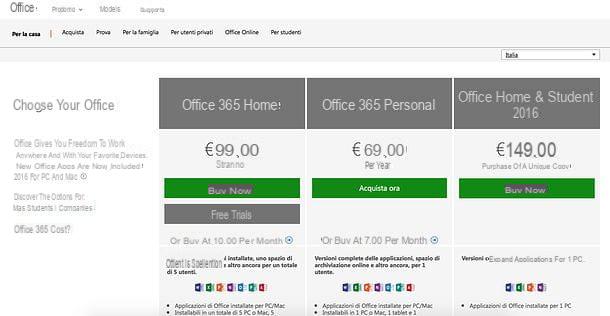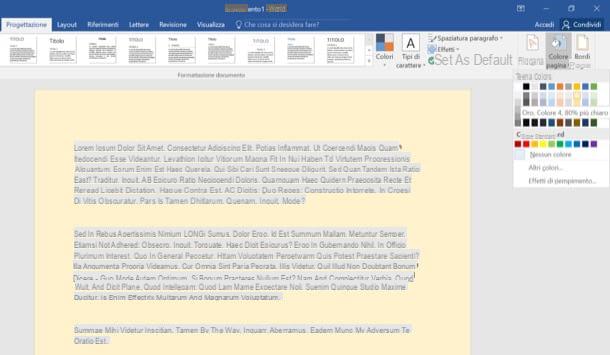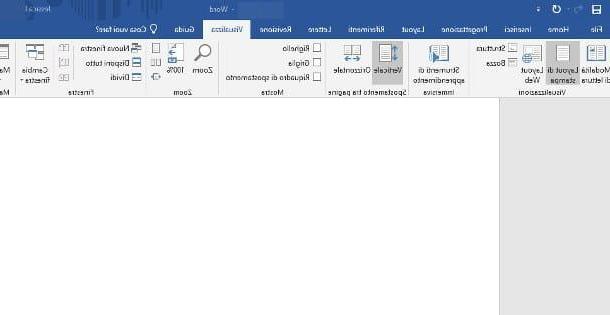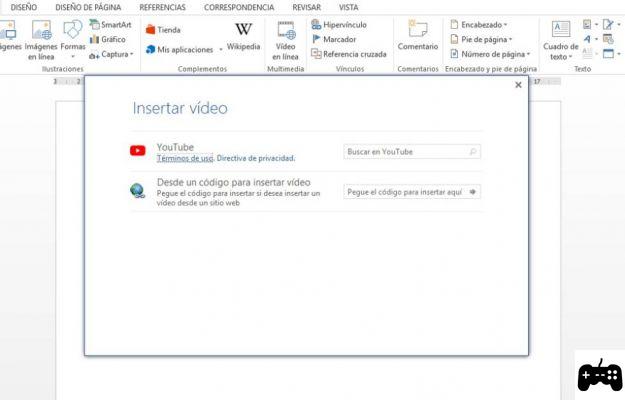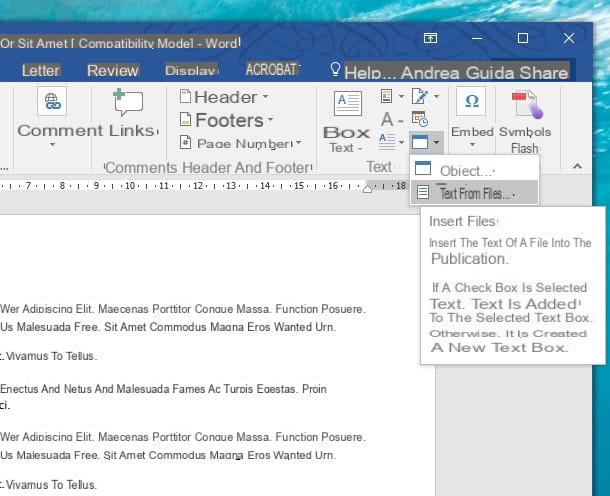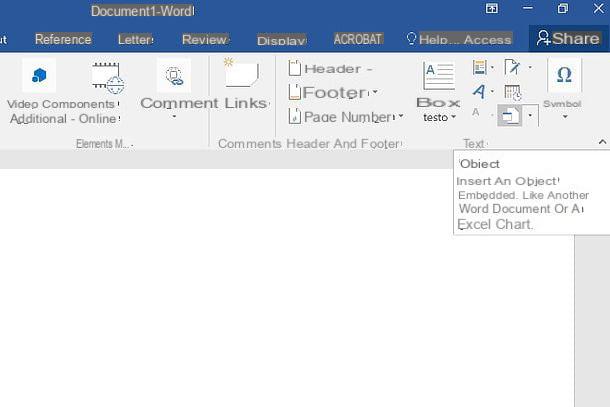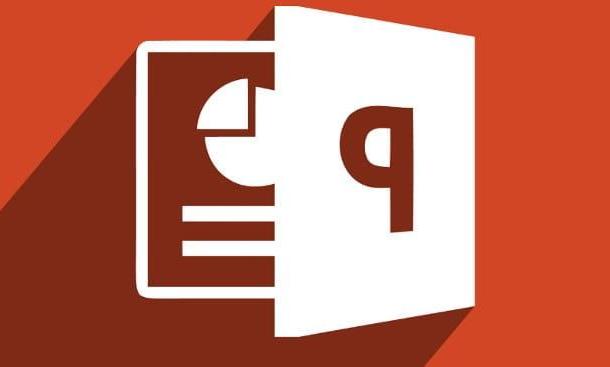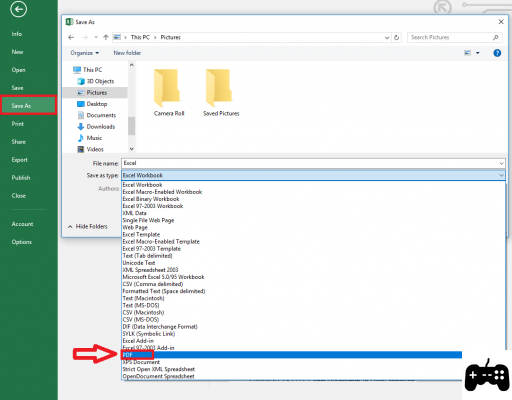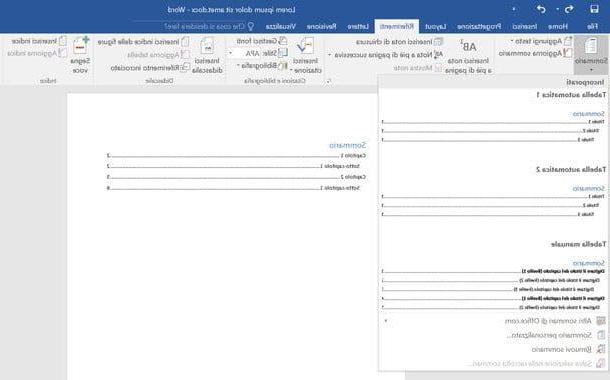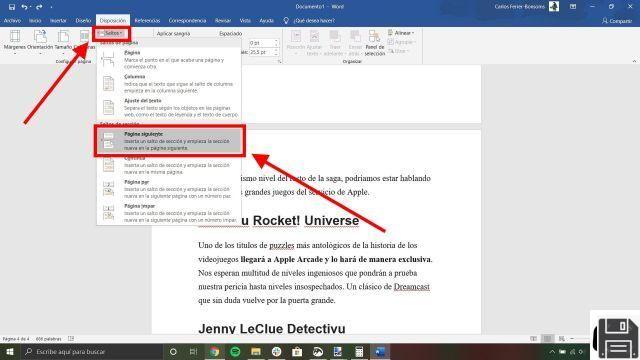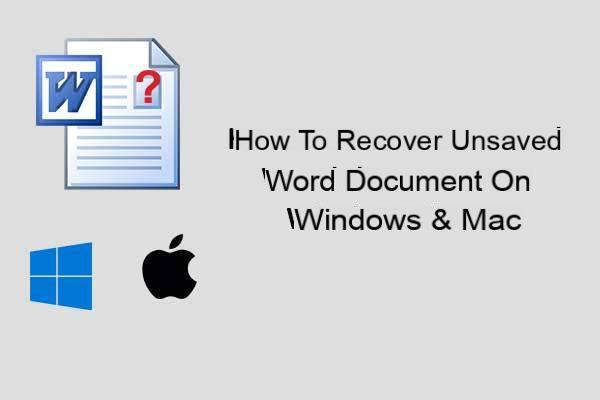Fusionar PDF de Mac con Vista previa
Para fusionar PDF Mac con Vista previa, lo primero que debe hacer es ubicar el primer documento sobre el que desea actuar y hacer doble clic en él. Una vez hecho esto, se abrirá la Vista previa.
Haga clic en el elemento ahora Vista presente en la barra de menú y seleccione el elemento Miniatura de tal manera que muestre una barra en el lado izquierdo de la ventana con la vista previa del archivo PDF que tiene abierto.
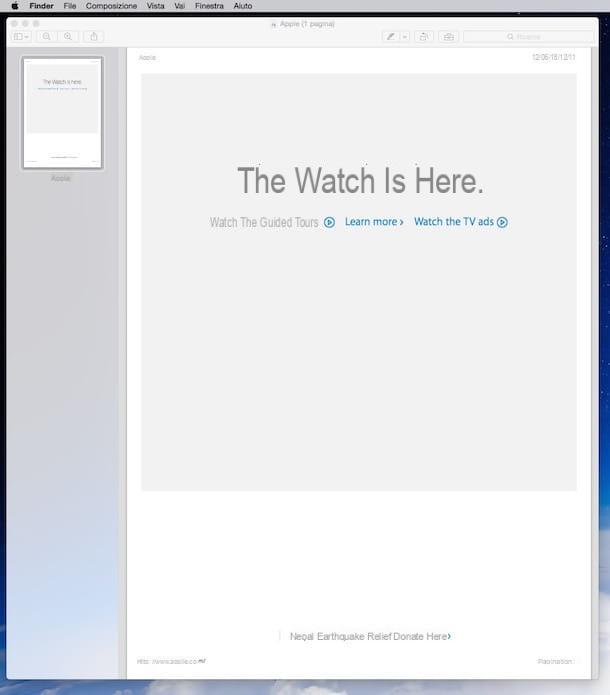
Ahora arrastre con el puntero del mouse todos los documentos que desea fusionar en la barra lateral que acaba de abrir. Mueva la miniatura de cada documento agregado a la barra lateral izquierda hacia arriba o hacia abajo para reordenar los diversos archivos PDF como mejor le parezca.
Luego haga clic en el elemento Archivo presente en la barra de menú Vista previa y seleccione el elemento Impresión .... Alternativamente, puede llamar al comando de impresión presionando la combinación de teclas en el teclado de su Mac cmd + P.
En la ventana que se abrirá en este punto, seleccione el elemento Guardar como pdf en el menú desplegable de PDF que se encuentra en la parte inferior izquierda. Ahora indique la ubicación donde desea guardar el documento, escriba el nombre que desea asignar a su PDF "único" insertándolo en el campo junto al elemento Guardar como y luego presiona el botón Ahorrar.

Hecho. de esta manera finalmente puede fusionar PDF Mac. Para confirmar el éxito de la operación, abra el nuevo documento PDF que acaba de crear buscándolo en la ubicación elegida previamente para guardar el archivo.
Fusionar PDF Mac con Automator
Si en lugar de Vista previa cree que usar Automator para fusionar PDF Mac es más conveniente, lo primero que debe hacer es iniciar la aplicación en su computadora. Luego haga clic en la lupa ubicada en la parte superior derecha de la bandeja del sistema de su Mac para iniciar Foco de búsqueda y en la barra de búsqueda que aparece, escribe "Automator" (sin comillas). Haga doble clic en el resultado que se muestra como El mejor. Alternativamente, puede buscar Automator en la carpeta aplicaciones.
Una vez que se muestra la ventana de Automator, seleccione el elemento Nuevo documento y luego en la ventana que se abrirá posteriormente, elija el elemento solicitud. Luego presione el botón Elegir.

Arrastre todos los archivos PDF que desea fusionar a la sección de la ventana de Automator con el texto escrito en él. Arrastre las acciones o archivos aquí para crear el flujo de trabajo. Si desea cambiar el orden en el que se fusionarán los distintos archivos PDF, simplemente haga clic en cada documento agregado a la ventana de Automator y arrástrelo a la posición deseada.
Ahora seleccione el elemento PDF desde la primera barra del lado izquierdo y luego haga doble clic en el elemento Fusionar páginas PDF de la segunda barra siempre ubicada a la izquierda.
Mueva el cursor del mouse de regreso a la primera columna izquierda de la ventana de Automator, haga clic en Archivos y carpetas y de la segunda barra elige el artículo Nueva carpeta.
Ahora lleve el cursor del mouse a la parte central de la ventana de Automator. Encuentra la voz Fusionar páginas PDF y seleccione la opción con páginas en orden secuencial o con páginas en orden aleatorio dependiendo de cómo desee que se fusionen sus archivos PDF. Luego pase a la sección de abajo Nueva carpeta y en el campo correspondiente al lado del artículo Nombre escriba el nombre que desea asignar a la carpeta donde se guardará su archivo PDF único una vez que se complete el procedimiento. Tenga en cuenta que, de forma predeterminada, la carpeta se crea en el escritorio, pero puede cambiar la ubicación haciendo clic en el elemento escritorio presente junto a posición: y eligiendo el que prefieras.

Presiona el botón ahora Correr ubicado en la parte superior derecha de la ventana de Automator para iniciar la ejecución del procedimiento. Entonces presione OK y espere a que finalice la operación.
Se le informará de la finalización del trámite en el apartado Log de la ventana de Automator.
Para comprobar que todo salió bien, localice la carpeta en la que se guardó el nuevo documento PDF en su Mac, haga clic en él dos veces seguidas y luego haga doble clic en el archivo que contiene. En unos momentos, se abrirá el documento PDF que consta de varios archivos.
Cómo fusionar PDF Mac